一直到上月華碩發布新品,看到布萊恩大的這篇
ASUS Vivobook Pro 16X OLED 實測|虛擬繪圖旋鈕期望打造便利創作體驗
對於華碩這次Vivobook Pro 14X系列充滿設計感的LOGO銘牌和跳色的鍵盤感到十分驚艷,還有搭配16:10的OLED螢幕、AMD高階R9處理器+RTX 30系列的頂規組合,也讓人心動不已。
等到台灣PCHome、Momo上架,結果只有Intel的CPU,下手慾望就被澆熄。再到京東找找,發現大陸賣的灵耀Pro 14型號M7400應該就是Vivobook Pro 14X,而且是R9-5900HX+RTX 3050的組合,趁著十一檔期的優惠就手刀刷下去了。
10/1晚上10時下單,10/8下午4時收貨,等了七天
開箱


補充規格:
CPU: AMD R9-5900HX
SSD: 512G
Ram: DDR4 16G
GPU: RTX 3050
LCD: 14" OLED (2880×1800)
特色

內容物一覽

A面銘牌

鍵盤

左側I/O

右側I/O

接著要來重灌繁體Window+Office,完工之後再來分享
========== 待 續 ==========
10/12更新
連假幾天稍微把些基本程式setup好,再Po幾張實照,機器表面是消光黑的漆面,有像超跑的質感,還有這100%廣色域OLED螢幕真的很漂亮。


正面

底面,散熱縫中可看到雙風扇設計

鍵盤有三段背光,電源鍵有指紋辨識

變壓器120W真的太大顆了,不能用PD充電真是敗筆

二年國際保固,在台灣有問題也可以送修
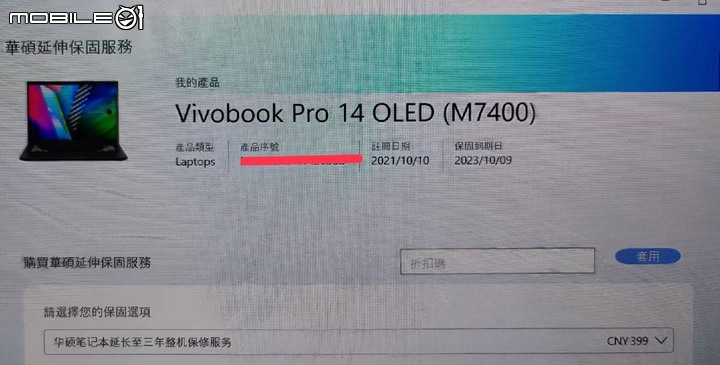
螢幕,親眼看著真的很漂亮
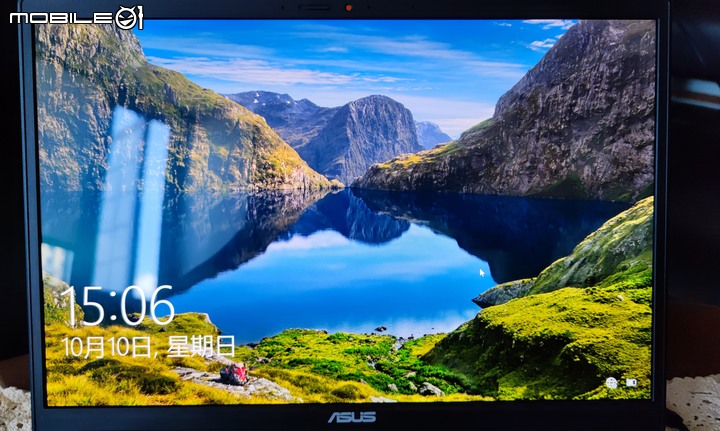

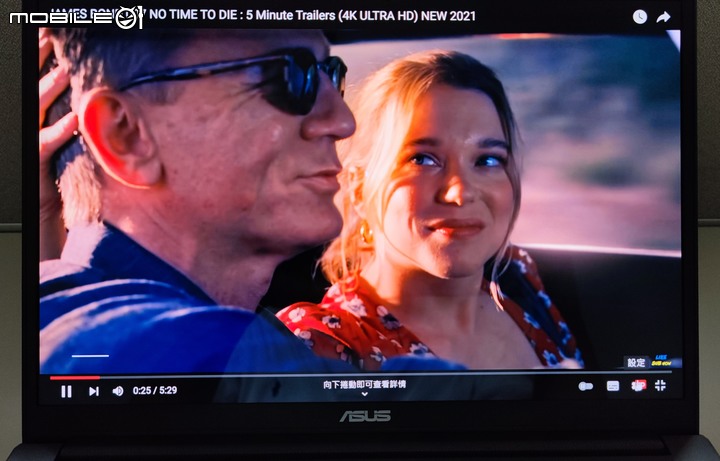
關於Window+Office系統重灌過程:
在重灌繁體前,有詳讀小宅開箱的解說,還有在網上參閱其他人的說明,不過還是遇到一點狀況,步驟如下:
1.預先準備好Window 10的開機安裝USB
2.開機連網,登入微軟帳號,開啟Word綁定Office 2019帳號
3.備份eSupport檔案,複製到USB
4.關機
5.在關機狀態下,先按住F2,這時再按電源開關
6.進入BIOS畫面,此時再按下F8,選擇從USB隨身碟開機進入安裝
7.Window安裝process居然不能連網,可能抓不到驅動,只好先選擇基本安裝
8.進到Window後,在裝置管理員找到網路控制卡,再選擇到USB安裝驅動程式,也一併把其他裝置裝好驅動程式
9.可以連網再接著把Window安裝跑完,進入Office安裝程式,找到綁定的Office 2019選擇安裝,這樣才搞定
10.安裝MyAsus,註冊會員





























































































